该软件包为 Electron 应用程序提供了 Chrome 的本机页内搜索功能。 Electron 将 Chrome 的原生 API 暴露给 JavaScript。但本机页内搜索 API 存在一些缺陷和状态。所以这个包包装了它并提供了更简单、无陷阱的 API。
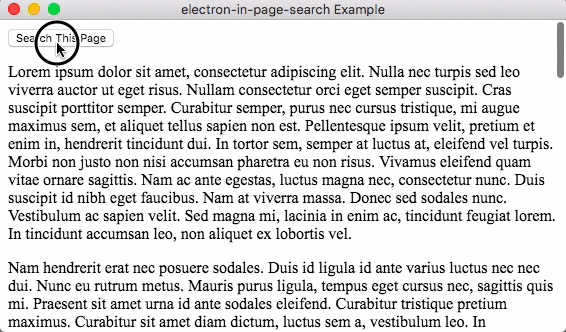
页内搜索可用于 Electron 应用程序中的浏览器窗口或 webview( BrowserWindow实例或<webview>标签)。在渲染器进程中,您只能对它们使用一个函数。
// Pass current browser window's WebContents instance
const searchInWindow = searchInPage ( remote . getCurrentWebContents ( ) ) ;
// Pass <webview> instance
const searchInWebview = searchInPage ( document . getElementById ( 'my-webview' ) ) ;
// Open inner window made with <webview> for in-page search
// Search some text in the browser window
searchInWindow . openSearchWindow ( ) ;
// Search some text in the webview
searchInWebview . openSearchWindow ( ) ;该软件包可跨平台(macOS、Linux 和 Windows)运行,并在其上运行 CI(适用于 macOS 和 Linux 的 Travis CI,适用于 Windows 的 AppVeyor)。
$ npm install --save electron-in-page-search
添加了两个示例。所以请在那里查看工作应用程序的代码。
<webview>中搜索您可以通过克隆此存储库来尝试它们。
$ git clone https://github.com/rhysd/electron-in-page-search.git
$ cd electron-in-page-search
$ npm install
$ npm run build
$ npm run example # Run browser window example
$ cd example/webview/
$ npm start # Run webview example
您还可以查看现实世界的示例。
要了解此包的 API,您可以查看 TypeScript 的类型定义。
当您想在应用程序中使用页内搜索时,请调用searchInPage函数创建一个InPageSearch实例。
import searchInPage from 'electron-in-page-search' ;
// or
const searchInPage = require ( 'electron-in-page-search' ) . default ;
import { remote } from 'electron' ;
const inPageSearch = searchInPage ( remote . getCurrentWebContents ( ) ) ;
document . getElementById ( 'some-button' ) . addEventListener ( 'click' , ( ) => {
inPageSearch . openSearchWindow ( ) ;
} ) ;当调用searchInPage时,它会为搜索窗口创建一个<webview>元素。这个<webview>可以避免页内搜索找到搜索窗口中的文本。
默认情况下,webview 有一个类属性electron-in-page-search-window search-inactive 。然后调用openSearchWindow ,webview 在搜索时有一个类属性electron-in-page-search-window search-active 。因此,您可以通过 CSS 设置搜索窗口 webview 的样式,如下所示:
. electron-in-page-search-window {
width : 300 px ;
height : 36 px ;
background-color : white;
}
. electron-in-page-search-window . search-inactive {
visibility : hidden;
}
. electron-in-page-search-window . search-active {
visibility : visible;
}您可以通过添加background-color来控制搜索窗口的背景颜色(上面指定了white )。您可以进一步自定义 CSS(请参阅下面的“自定义”部分)。
请参阅示例的样式以获取实例。
搜索窗口包含“后退”按钮、“前进”按钮、“关闭”按钮和查询表单。应用程序用户可以输入查询并单击它们(或按表单中的回车键)开始页内搜索。重复按 Enter 键或单击“后退”/“前进”按钮可将焦点移至热门单词上。最后,用户可以通过单击“关闭”按钮来关闭搜索窗口以停止搜索。
搜索窗口关闭后,窗口的类属性将再次变为electron-in-page-search-window search-inactive 。
搜索窗口<webview>安装到document.body (或使用searchWindowParent选项指定的元素)。当您想要销毁InPageSearch实例时,请确保调用.finalize()方法。它将从 DOM 中卸载搜索窗口<webview> 。
如果您想查看 DevTools 的搜索窗口,请将openDevToolsOfSearchWindow属性传递给searchInPage函数,如下所示。
searchInPage ( webContents , { openDevToolsOfSearchWindow : true } ) ;它以分离模式打开 DevTools。
而且这个包还支持日志记录。当$ELECTRON_IN_PAGE_SEARCH_DEBUG环境变量不为空时,它会在rendrer进程中以console.log输出日志。
该包是用 TypeScript 编写的,并为 TypeScript 做好准备。您无需为此包准备类型定义文件,因为index.d.ts 已在此包中。
import searchInPage , { InPageSearch } from 'electron-in-page-search' ;
let search : InPageSearch ;
const elem = document . createElement ( 'webview' ) ;
elem . src = 'https://example.com' ;
document . getElementById ( 'main' ) . appendChild ( elem ) ;
elem . on ( 'dom-ready' , ( ) => {
search = searchInPage ( elem ) ;
} ) ;
document . getElementById ( 'search-button' ) . addEventListener ( 'click' , ( ) => {
if ( search ) {
search . openSearchWindow ( ) ;
}
} ) ;我正在使用以下操作系统测试这个包
如果您想使用默认搜索窗口但不想使用默认 CSS,则可以使用您自己的 CSS 文件。
例如
const path = require ( 'path' ) ;
searchInPage ( webview , {
customCssPath : path . join ( __dirname , 'my_awesome_styles.css' )
} ) ;下面是搜索窗口中每个部件的class属性列表。请为以下类编写您的 CSS 样式。
| 类名 | 描述 | 元素 |
|---|---|---|
inpage-search-body | 整个搜索窗口的主体 | <div> |
inpage-search-input | 查询表格 | <input> |
inpage-search-matches | “N/M”搜索计数 | <div> |
inpage-search-back | “后退”按钮 | <div> |
inpage-search-forward | “前进”按钮 | <div> |
inpage-search-close | “关闭”按钮 | <div> |
如果您想控制整个搜索窗口,您可以传递您自己的 HTML 文件的路径。
const path = require ( 'path' ) ;
searchInPage ( webview , {
customCssPath : path . join ( __dirname , 'my_awesome_styles.css' ) ,
customSearchWindowHtmlPath : path . join ( __dirname , 'my_awesome_search_window.html' )
} ) ; electro-in-page-search 包注入<script>标签来设置搜索窗口<webview>和渲染器进程之间的 IPC 消息传递。它查找每个元素并通过类名设置侦听器。
因此,您还需要在自己的搜索窗口 HTML 中维护上述类名称。
InPageSearch实例(从searchInPage返回)扩展了EventEmitter 。它在某些时间发出一些事件。您可以挂钩它们在某些时候执行您的代码。
下面是钩子名称的列表。
| 钩子名称 | 描述 | 监听器参数 |
|---|---|---|
| '打开' | 窗户打开时 | () |
| '开始' | 页内搜索开始 | (query: string) |
| '下一个' | 寻找下一场比赛时 | (query: string, forward: boolean) |
| '焦点输入' | 专注于搜索窗口 | () |
| '成立' | 与搜索查询匹配的某些单词 | (activeMatch: number, allMatch: number) |
您可以使用 CSS 动画来实现搜索窗口的动画。如果您不想在安装 webview 时为搜索窗口设置动画,请使用search-firstpaint类名,如下所示:
. electron-in-page-search-window . search-firstpaint {
visibility : hidden;
}
. electron-in-page-search-window . search-inactive {
animation-duration : 0.2 s ;
animation-name : yourAwesomeAnimationOnClosing;
}
. electron-in-page-search-window . search-active {
animation-duration : 0.2 s ;
animation-name : yourAwesomeAnimationOnOpening;
}当第一次打开搜索窗口时, search-firstpaint类将被删除。
InPageSearch实例延迟为搜索窗口创建<webview>元素,直到首先调用第一个openSearchWindow 。这在内存效率方面更好,因为<webview>分叉了一个新进程。
如果您想提前加载搜索窗口,请将preloadSearchWindow: true设置为searchInPage()调用的第二个参数。
根据 MIT 许可证分发